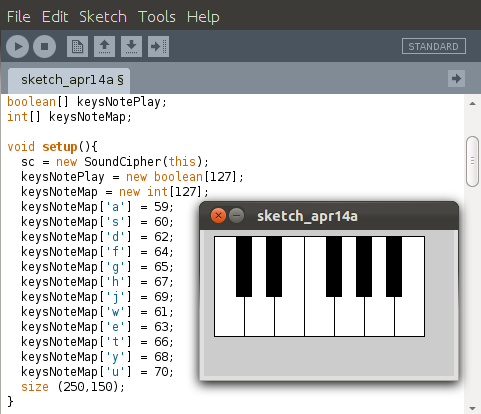/** * Create a music keyboard from the qwerty keyboard. * Capture key presses and map the ascii key number * to a MIDI pitch number and play a note immediatly. * * A SoundCipher example by Andrew R. Brown */ import arb.soundcipher.*; SoundCipher sc = new SoundCipher(this); void keyPressed() { sc.playNote(key - 40, 100, 0.5); } // keep processing 'alive' void draw() {}
Ketiga, tambahkan insialisasi sebagai berikut, dan letakkan sebelum void setup
SoundCipher sc; boolean[] keysNotePlay; int[] keysNoteMap;
Keempat, masukkan pengaturan keyboarad yang digunakan untuk menghasilkan suara, juga atur tinggi rendahnya nada yang dihasilkan oleh piano, disitu kita atur tombol mana saja yang mengahasilkan bunyi. Jangan lupa untuk menambahkan size yang cukup panjang, karena piano yang kita buat akan memiliki tampilan tombol-tombol seperti halnya piandu.
keysNotePlay = new boolean[127]; keysNoteMap = new int[127]; keysNoteMap['a'] = 59; keysNoteMap['s'] = 60; keysNoteMap['d'] = 62; keysNoteMap['f'] = 64; keysNoteMap['g'] = 65; keysNoteMap['h'] = 67; keysNoteMap['j'] = 69; keysNoteMap['w'] = 61; keysNoteMap['e'] = 63; keysNoteMap['t'] = 66; keysNoteMap['y'] = 68; keysNoteMap['u'] = 70; size (250,150);
Kelima, tambahkan script berikut yang berfungsi untuk mematikan suara ketika tombol kita lepas.
void keyReleased(){ keysNotePlay[key] = false; }
Keenam, pada void draw atur masing-masing perubahan tombol yang terbuat dari rectangle agar berubah ketika kita tekan tombol pada keyboard dengan menggunakan script seperti ini,
void draw() { fill(255); if( keyPressed && keysNotePlay['a'] == true){ fill(204); } rect (10, 10, 30, 100); fill(255); if( keyPressed && keysNotePlay['s'] == true){ fill(204); } rect (40, 10, 30, 100); fill(255); if( keyPressed && keysNotePlay['d'] == true){ fill(204); } rect (70, 10, 30, 100); fill(255); if( keyPressed && keysNotePlay['f'] == true){ fill(204); } rect (100, 10, 30, 100); fill(255); if( keyPressed && keysNotePlay['g'] == true){ fill(204); } rect (130, 10, 30, 100); fill(255); if( keyPressed && keysNotePlay['h'] == true){ fill(204); } rect (160, 10, 30, 100); fill(255); if( keyPressed && keysNotePlay['j'] == true){ fill(204); } rect (190, 10, 30, 100); //ireng fill(0); if( keyPressed && keysNotePlay['w'] == true){ fill(204); } rect (32,10,15,60); fill(0); if( keyPressed && keysNotePlay['e'] == true){ fill(204); } rect (62,10,15,60); fill(0); if( keyPressed && keysNotePlay['t'] == true){ fill(204); } rect (122,10,15,60); fill(0); if( keyPressed && keysNotePlay['y'] == true){ fill(204); } rect (152,10,15,60); fill(0); if( keyPressed && keysNotePlay['u'] == true){ fill(204); }
Ketujuh, tambahkan script berikut juga untuk memainkan aplikasi piano yang sudah dibuat 😀
if( keyPressed && keysNotePlay[key] == false){ sc.playNote(keysNoteMap[key], 100, 1); keysNotePlay[key] = true;
Berikut full scriptnya
/** * Create a music keyboard from the qwerty keyboard. * Capture key presses and map the ascii key number * to a MIDI pitch number and play a note immediatly. * * A SoundCipher example by Andrew R. Brown */ import arb.soundcipher.*; SoundCipher sc; boolean[] keysNotePlay; int[] keysNoteMap; void setup(){ sc = new SoundCipher(this); keysNotePlay = new boolean[127]; keysNoteMap = new int[127]; keysNoteMap['a'] = 59; keysNoteMap['s'] = 60; keysNoteMap['d'] = 62; keysNoteMap['f'] = 64; keysNoteMap['g'] = 65; keysNoteMap['h'] = 67; keysNoteMap['j'] = 69; keysNoteMap['w'] = 61; keysNoteMap['e'] = 63; keysNoteMap['t'] = 66; keysNoteMap['y'] = 68; keysNoteMap['u'] = 70; size (250,150); } void keyReleased(){ keysNotePlay[key] = false; } // keep processing 'alive' void draw() {
//tut hitam putih
fill(255); if( keyPressed && keysNotePlay['a'] == true){ fill(204); } rect (10, 10, 30, 100); fill(255); if( keyPressed && keysNotePlay['s'] == true){ fill(204); } rect (40, 10, 30, 100); fill(255); if( keyPressed && keysNotePlay['d'] == true){ fill(204); } rect (70, 10, 30, 100); fill(255); if( keyPressed && keysNotePlay['f'] == true){ fill(204); } rect (100, 10, 30, 100); fill(255); if( keyPressed && keysNotePlay['g'] == true){ fill(204); } rect (130, 10, 30, 100); fill(255); if( keyPressed && keysNotePlay['h'] == true){ fill(204); } rect (160, 10, 30, 100); fill(255); if( keyPressed && keysNotePlay['j'] == true){ fill(204); } rect (190, 10, 30, 100); //tut hitam fill(0); if( keyPressed && keysNotePlay['w'] == true){ fill(204); } rect (32,10,15,60); fill(0); if( keyPressed && keysNotePlay['e'] == true){ fill(204); } rect (62,10,15,60); fill(0); if( keyPressed && keysNotePlay['t'] == true){ fill(204); } rect (122,10,15,60); fill(0); if( keyPressed && keysNotePlay['y'] == true){ fill(204); } rect (152,10,15,60); fill(0); if( keyPressed && keysNotePlay['u'] == true){ fill(204); } rect (182,10,15,60); if( keyPressed && keysNotePlay[key] == false){ sc.playNote(keysNoteMap[key], 100, 1); keysNotePlay[key] = true; } }
Semoga bermanfaat dan bisa dibuat belajar teman-teman yang besok senin akan menghadapi UTS Programming Multimedia :D.